Video

Heb je een smartphone met een Youtube app(licatie)? In dat geval kun je je film makkelijk naar Youtube uploaden.
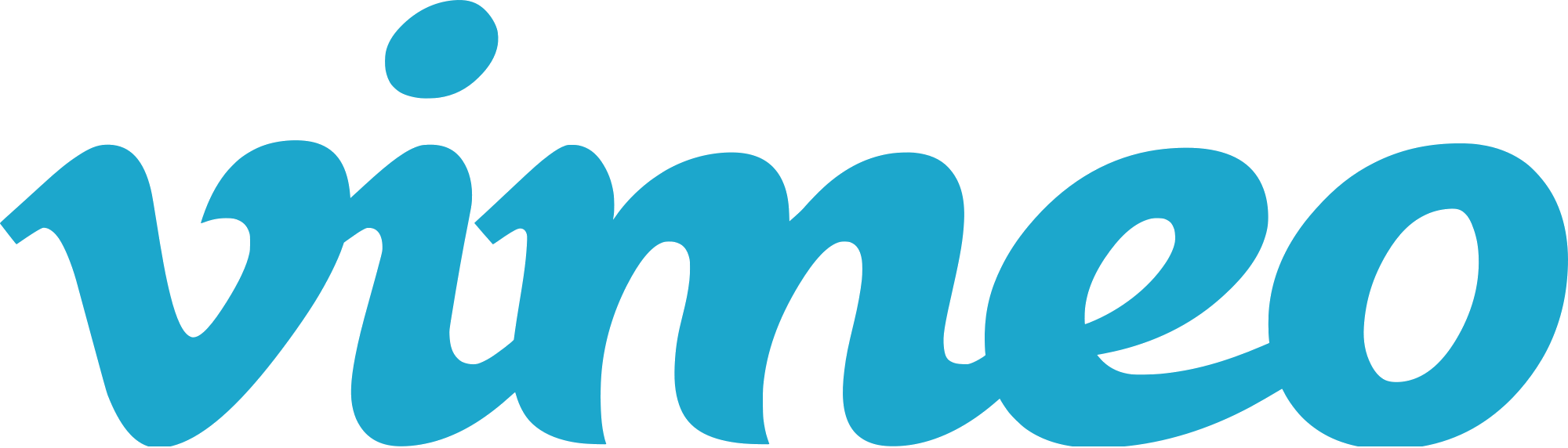
Je kunt natuurlijk een
filmpje maken met je mobiele telefoon waarin je de leukste plekjes van je
school laat zien of goede herinneringen naspeelt. Of je kunt
elkaar interviewen over jullie beste ervaringen. Die filmpjes kun je
vervolgens op Youtube.com zetten of op het iets minder bekende Vimeo.com.
Hieronder lees je hoe je een filmpje online kunt zetten op deze websites.
Als je kiest voor Youtube om jullie drie jaar te verbeelden, dan moet je wel een telefoon met camera hebben of een digitale camera. Aangezien we vandaag niet werken met speciale montageprogramma’s, is het belangrijk dat je je filmpje in één shot/keer goed opneemt. Bedenkt dus eerst goed wat je wilt filmen en hoe (maak een storyboard) en oefen eerst een paar keer.Ben je tevreden over een film die je nu op je telefoon of digitale camera hebt staan? Lees dan verder.
Als je kiest voor Youtube om jullie drie jaar te verbeelden, dan moet je wel een telefoon met camera hebben of een digitale camera. Aangezien we vandaag niet werken met speciale montageprogramma’s, is het belangrijk dat je je filmpje in één shot/keer goed opneemt. Bedenkt dus eerst goed wat je wilt filmen en hoe (maak een storyboard) en oefen eerst een paar keer.Ben je tevreden over een film die je nu op je telefoon of digitale camera hebt staan? Lees dan verder.

Heb je een smartphone met een Youtube app(licatie)? In dat geval kun je je film makkelijk naar Youtube uploaden.
1. Ga naar het filmpje en
klik op het icoontje waarmee je ook filmpjes emailt (op de iPhone is dat
linksonder). Login onder visserthooftcollege@gmail.com met het
wachtwoord socialmedia
2. Voordat je op
publiceer drukt moet je eerst een titel en onderschrift verzinnen (bv kamperen
als titel met het onderschrift 2e jaars uitje ter
afsluiting van het schooljaar). Vervolgens moet je een aantal labels verzinnen
(naast kamperen en uitje ook bv Visser, Hooft, Leiderdorp, etc.) Hiermee kan
het filmpje makkelijk teruggevonden worden.
Heb je wel een camera op
je telefoon, maar geen Youtube app?
1. Zet dan eerst je filmpje
op de computer. Dit kun je doen door het filmpje te mailen naar je e-mailadres
en het vervolgens te downloaden, of door je mobiele telefoon aan te sluiten op
de computer door middel van het bijbehorende kabeltje dat je hebt meegenomen.
2. Ga naar www.youtube.com
en klik rechtsbovenin op aanmelden.Toets in bij e-mail of youtube
gebruikersnaam visserthooftcollege met het wachtwoord socialmedia
3. Je ziet nu rechts
bovenin Visserthooft staan, klik links daarvan op uploaden. Selecteer
vervolgens een bestand op je computer.
4. Na het uploaden (dit
duurt een paar seconden) klik je op delen. Verzin een titel en onderschrift (bv
kamperen als titel met het onderschrift 2e jaars uitje ter
afsluiting van het schooljaar). Vervolgens moet je een aantal labels verzinnen
(naast kamperen en uitje ook bv Visser, Hooft, Leiderdorp, etc.) Hiermee kan
het filmpje makkelijk teruggevonden worden.
Let
op: Het
kan enkele minuten duren voordat jullie filmpje erop staat!
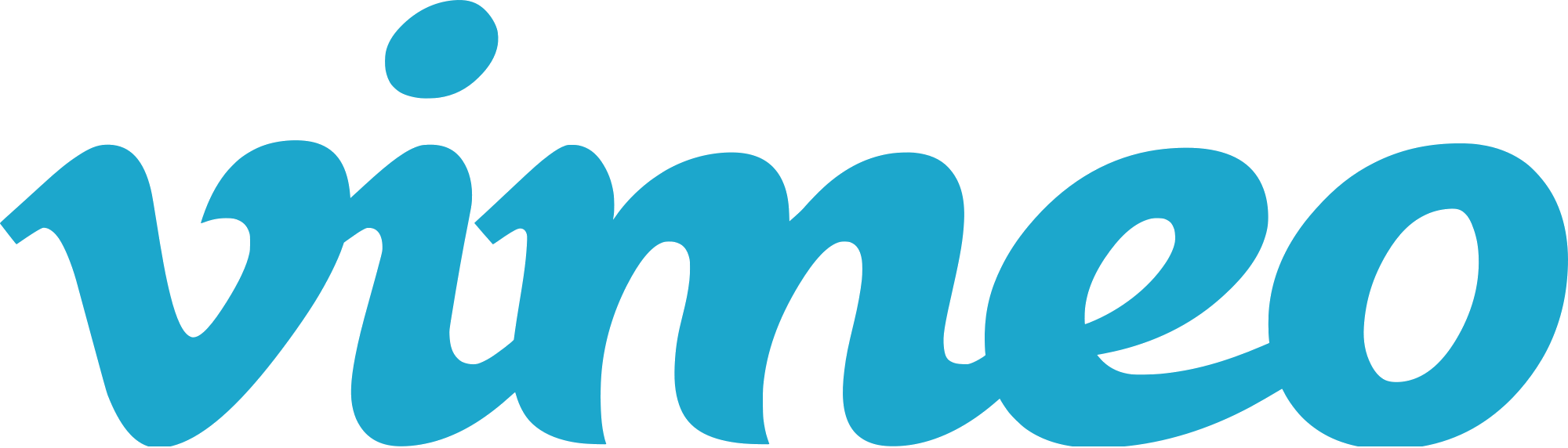
1. In grote lijnen werkt
vimeo hetzelfde als Youtube. Allereerst maak je een filmpje met je mobiele
telefoon of digitale camera.
2. Ga allereerst naar de website http://www.vimeo.com
en log in onder visserthooftcollege@gmail.com met het
wachtwoord socialmedia
3. Klik op upload
video. Accepteer de algemene voorwaarden, zoek een videobestand vanuit je
computer of telefoon en uploaden maar!
Let
op:
Ook hier is een titel en beschrijving vereist. Onder tags (betekent
labels) zet je een aantal herkenbare woorden in waaronder mensen je filmpje
kunnen vinden, waaronder Visser, Hooft, Leiderdorp en natuurlijk woorden die
slaan op je filmpje zoals bijvoorbeeld jullie namen!






